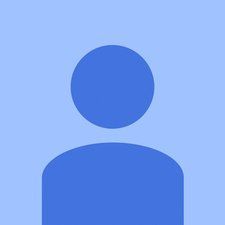acer e 15 Laptop

Rep: 119
Gepostet: 23.01.2008
Ich habe diesen Acer Aspire E15-Laptop und habe einige Ohrhörer angeschlossen. Als ich das PC-Audio getestet habe und der Ton sowohl aus den Laptop-Lautsprechern als auch aus den Ohrhörern kam, möchte ich nur, dass der Ton über die Kopfhörer kommt. Da ich versuche, die Kopfhörer über die Audio-Buchse zu verwenden, wird sie weiterhin als 'High Definition Audio' angezeigt, sodass es keine Möglichkeit gibt, die Kopfhörer als Standard festzulegen. Ich habe mich nur gefragt, ob es eine Lösung dafür gibt.
Hallo @kardanplayz,
Welches Betriebssystem ist auf dem Laptop installiert?
Haben Sie im Geräte-Manager überprüft, ob der Soundcontroller anzeigt, dass er korrekt installiert ist?
Haben Sie versucht, die neuesten Audio-Controller-Treiber zu installieren, die für den Sound-Controller und das Betriebssystem geeignet sind, um festzustellen, ob Kopfhörer eingesetzt wurden?
Ich wette, Sie vermissen einige Fahrer.
wird nicht angezeigt, bin auf Windows 10 zu Hause, Build 2004. Ist dies auf Windows 8?
Ich danke Ihnen für das Teilen
6 Antworten
| | Rep: 253 |
Hallo. Ich hatte ein ähnliches Problem und habe es auf die zufälligste Weise behoben: D. WENN Sie zu Systemsteuerung> Hardware und Sound> Realtek HD Audio Manager (unten)> Erweiterte Geräteeinstellungen (oben rechts) gehen und die Option „Internes Gerät stumm schalten, wenn ein externer Kopfhörer angeschlossen ist“ aktivieren. Ändern Sie dies in den unteren Punkt, 'Lassen Sie interne und externe Ausgabegeräte zwei verschiedene Audiostreams gleichzeitig wiedergeben', und das hat das Problem für mich tatsächlich behoben. Wenn dies das Problem behebt und das Problem eines Tages plötzlich erneut auftritt, gehe ich in diese Einstellungen und ändere es wieder, da es durch ein neues Update möglicherweise geändert wird. Hoffe das hilft und viel Glück!
Scheint kontraintuitiv zu sein, aber das hat auch bei mir funktioniert.
Ich hätte das nie alleine herausgefunden. Funktioniert so gut. Vielen Dank
Danke Bruder. Du hast mir sehr geholfen = D.
Ich habe Realtek HD Audio Manager nicht in meinem HP Laptop bekommen
Ge Profil Kühlschrank macht kein Eis
Ich habe einen MSI-Laptop und wenn ich zu Realtek HD Audio Manager gehe, bekomme ich nicht die gleiche Registerkarte. was kann ich machen?
| | Wiederholung: 3k |
Wenn Sie die von JayEff vorgeschlagenen Schritte ausführen und die Hardware gut funktioniert, klicken Sie mit der rechten Maustaste auf das Sound-Symbol und wählen Sie Wiedergabegeräte aus. Sie sollten sowohl Laptop-Lautsprecher als auch Kopfhörer und High-Light-Kopfhörer sehen und auf Standard festlegen klicken. Wenn Sie die Kopfhörer entfernen, sollten Sie standardmäßig auf die Lautsprecher zurückschalten.
Ich habe das gleiche Problem ... Die Kopfhöreroption wird in Wiedergabegeräten nicht angezeigt: (
Haben Sie schon eine Lösung für dieses Problem gefunden?
 | Wiederholung: 25 |
Durchsuchen Sie den Geräte-Manager in Ihrer Suchleiste -> Klicken Sie auf Sound-, Video- und Gamecontroller -> Klicken Sie mit der rechten Maustaste auf Realtek (oder ein auf Ihrem Computer installiertes Soundprogramm) und deinstallieren Sie es -> Starten Sie den Computer neu
Ich hatte keinen Realtek HD Audio Manager. Das hat bei mir funktioniert
https: //massagerconsult.com/slabway-foot ...
 | Wiederholung: 1 |
Wenn Sie externe Lautsprecher haben, stecken Sie die Kopfhörer in die Buchse an den Lautsprechern
| | Wiederholung: 1 |
Ich habe eine ähnliche Anleitung zur Fehlerbehebung bei gesehen https://speakersninja.com und es hat wirklich gut für mich funktioniert. Probieren Sie es aus! Es kann für Sie arbeiten.
- Gehen Sie zur Systemsteuerung (Wenn Sie nicht wissen, wie Sie sie finden können, führen Sie die folgenden Schritte aus.)
a. Click Start and Control Panel. b. Click Hardware and Sound and then Recording.
- Scrollen Sie nach unten, bis 'RealTek HD Audio Manager' angezeigt wird (höchstwahrscheinlich das letzte Element in der Liste). Wählen Sie diese Option aus, um das Programm zu öffnen. Wenn es sich öffnet, sollten Sie ganz unten unter den Buchstaben (A B C D) zwei Kreise sehen. Wenn der untere Kreis markiert ist (Kopfhörerausgang), weiß Ihr Laptop, dass Ihre Kopfhörer vorhanden sind. Gleiches gilt für den oberen Kreis (Aufnahmeausgang).
- ein. Klicken Sie auf A und lassen Sie es für beide Laptop-Lautsprecher durchspielen
- b. Klicken Sie auf B und lassen Sie es für die Kopfhörerausgabe durchspielen
- c. C Sollte für die Aufnahme Steckdose sein und ich bin nicht sicher, wofür D ist. Lassen Sie es markiert und beenden Sie das Programm, nachdem Sie getestet haben, ob das Gerät (der von Ihnen hervorgehobene Buchstabe) und Ihr Problem gelöst werden sollen. Wenn es immer noch Probleme gibt, machen Sie es wie ich und versuchen Sie, die Dinge durchzusehen (nur empfohlen, wenn Sie gut in der Problemlösung sind und / oder die einfachen Einstellungen eines Computergeräts verstehen können).
Sie sollten nicht zurückgehen und die Einstellungen ändern müssen.
Trotzdem danke :)
Warum zeigt es nicht die Realtek-Sache in Sound und Hardware?
 | Wiederholung: 1 |
hatte das gleiche Problem! habe auch versucht, die Audiosteuerung zu aktualisieren. Nichts hat geklappt. Dann habe ich das Audiokabel überprüft und es war nicht vollständig an den Port angeschlossen. Versuchen Sie das zu überprüfen!
Kardanjo